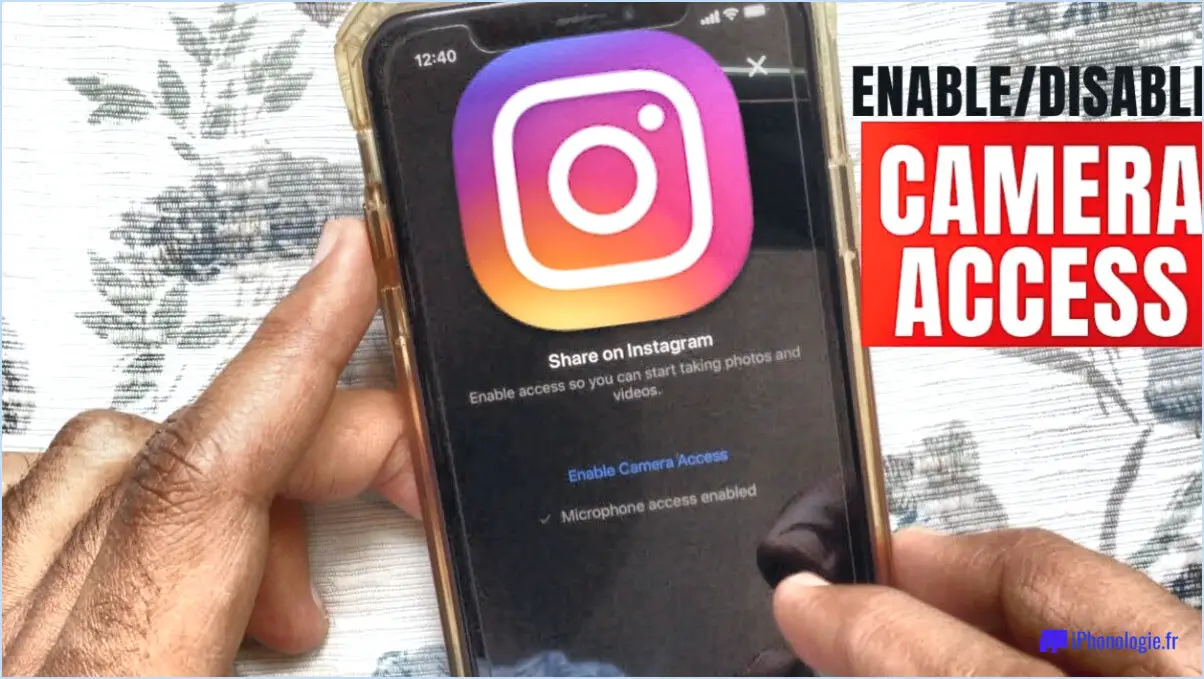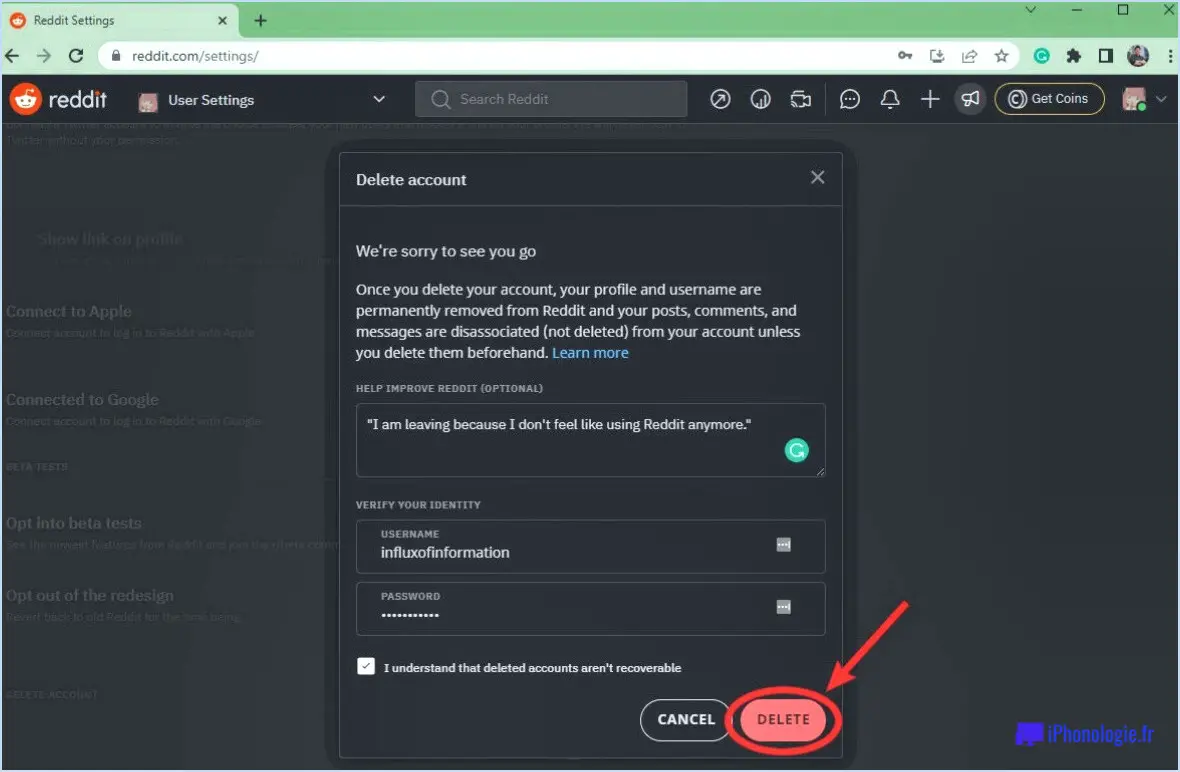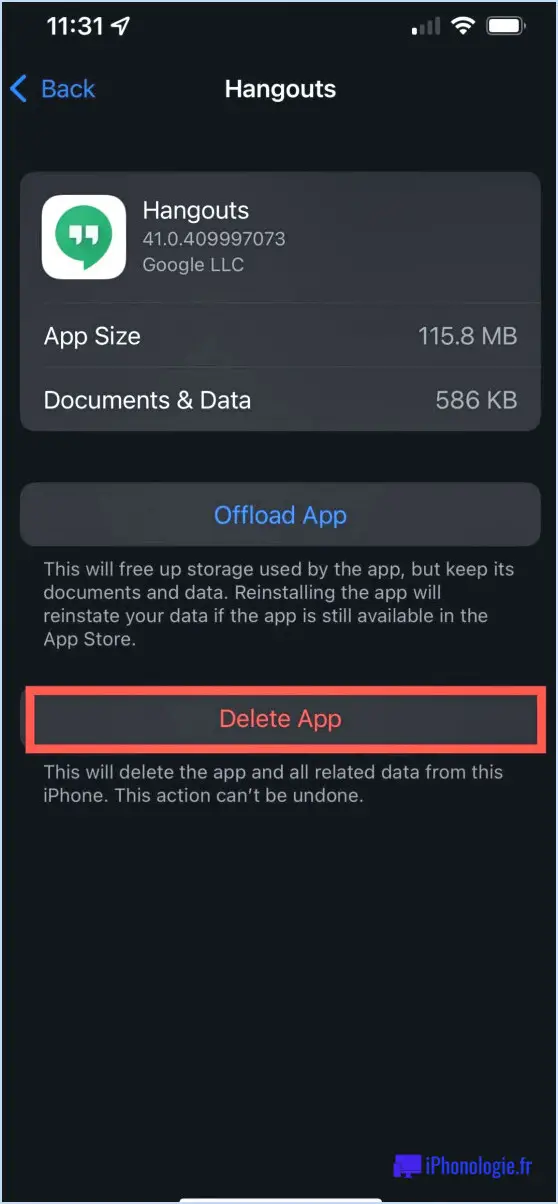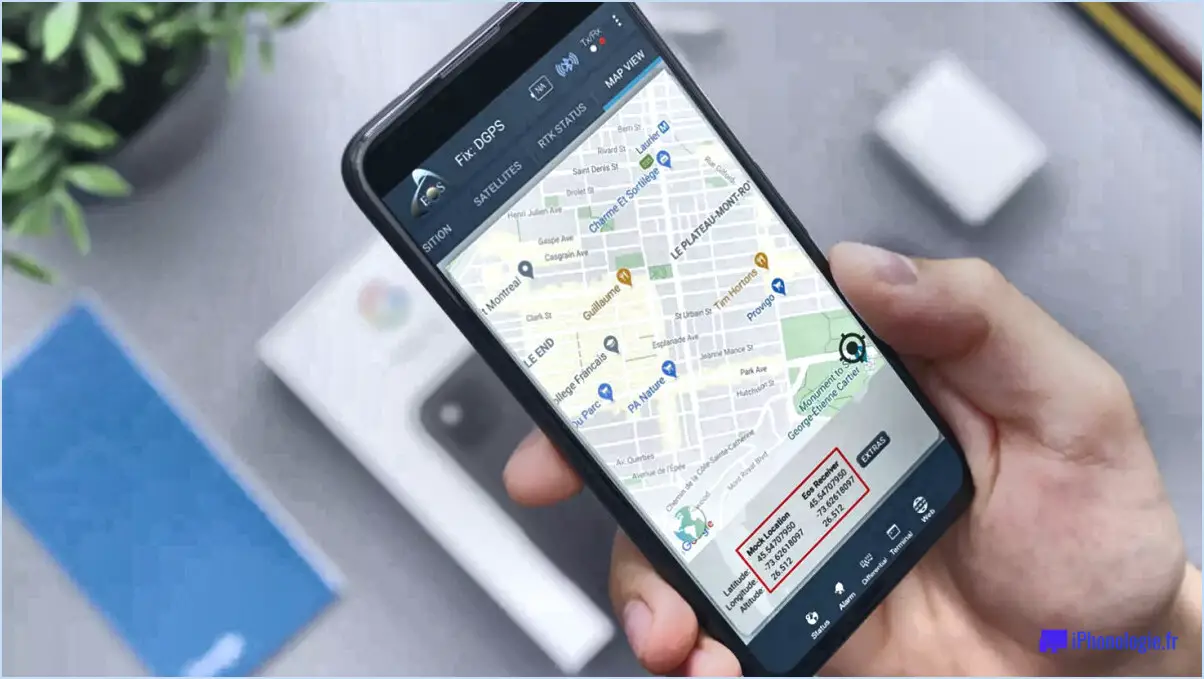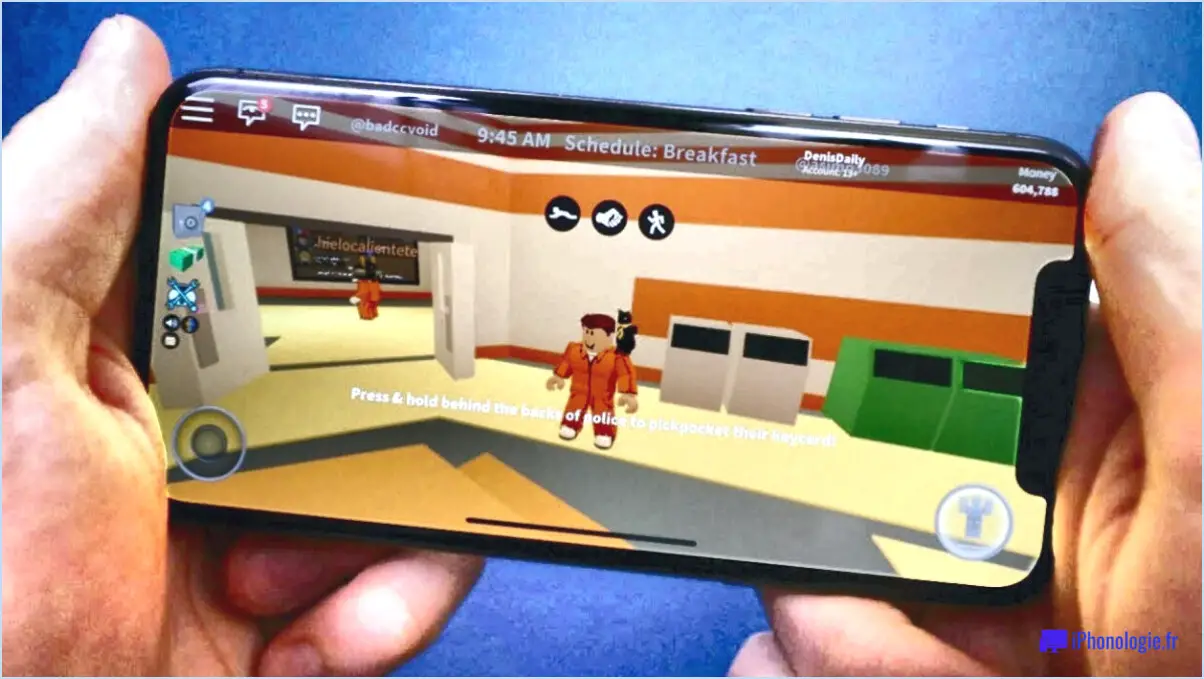Comment changer l'horloge sur l'écran de verrouillage de l'iphone?
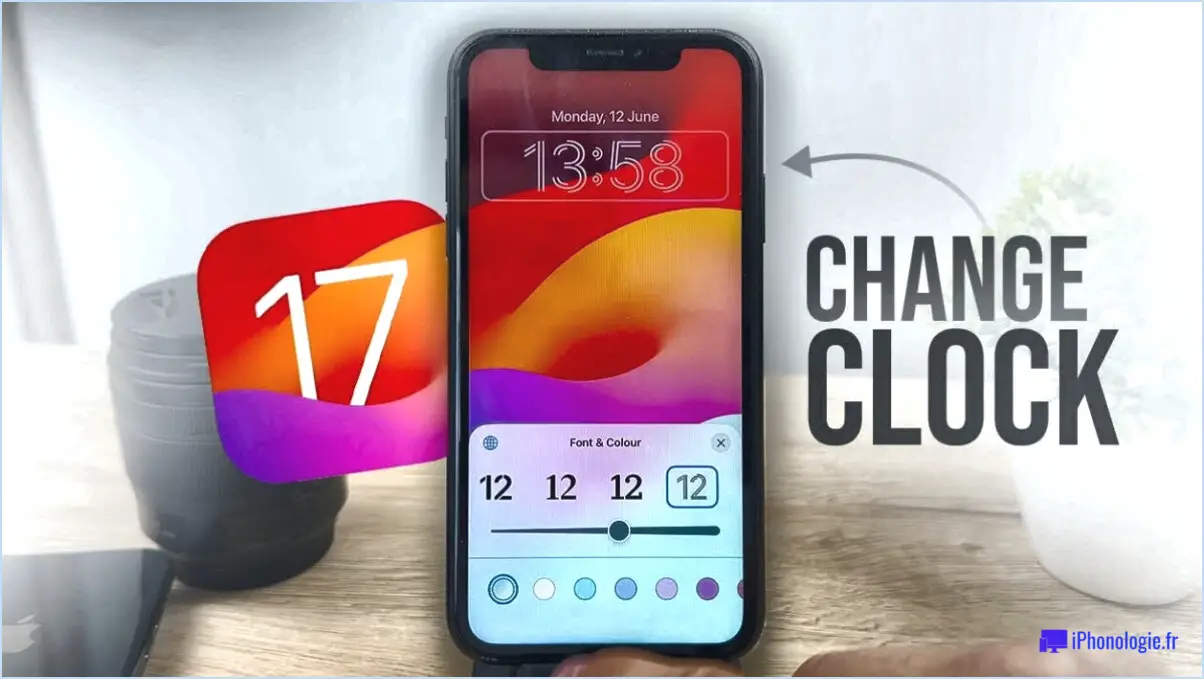
Pour modifier l'horloge sur l'écran de verrouillage de votre iPhone, procédez comme suit :
- Ouvrez l'application Réglages sur votre iPhone. Vous pouvez facilement la localiser sur votre écran d'accueil ; elle comporte une icône grise avec des engrenages.
- Dans les réglages, faites défiler vers le bas et appuyez sur "Général". Il est représenté par une icône grise avec un engrenage.
- Ensuite, appuyez sur "Date & Heure". Vous trouverez cette option au milieu de la liste des paramètres généraux.
- Dans le menu "Date & Heure", vous verrez une case à cocher intitulée "Régler automatiquement". Si cette option est activée, l'horloge de votre iPhone sera automatiquement mise à jour en fonction de votre position actuelle. Pour modifier manuellement l'horloge, désactivez l'option "Régler automatiquement".
- Une fois l'option "Régler automatiquement" désactivée, vous pouvez maintenant régler la date et l'heure manuellement. Pour modifier la date, tapez sur "Date" et utilisez les molettes de défilement pour sélectionner la date souhaitée.
- Pour modifier l'heure, tapez sur "Heure" et utilisez les molettes de défilement pour régler l'heure exacte.
- Après avoir effectué les modifications nécessaires, l'horloge de l'écran de verrouillage de votre iPhone reflétera désormais la date et l'heure mises à jour.
N'oubliez pas que le réglage manuel de la date et de l'heure peut entraîner des ajustements incorrects du fuseau horaire et affecter certaines fonctionnalités de votre appareil, comme les rappels et les événements du calendrier. Si vous rencontrez des problèmes avec les ajustements automatiques du fuseau horaire, il est préférable de réactiver l'option "Régler automatiquement".
En outre, le maintien de l'option "Régler automatiquement" garantit que votre iPhone reste synchronisé avec l'heure mondiale, ce qui est crucial pour diverses fonctionnalités, telles que les connexions réseau et les comportements des applications.
Voilà, c'est fait ! Vous savez maintenant comment modifier manuellement l'horloge de l'écran de verrouillage de votre iPhone.
L'iPhone est-il doté d'une horloge?
Oui, l'écran de verrouillage iPhone dispose d'un l'affichage de l'horloge. Vous pouvez le trouver en ouvrant le Horloge.
Comment activer le mode nuit sur mon iPhone?
Pour activer le mode nuit sur votre iPhone, suivez les étapes suivantes :
- Branchez l'appareil sur le secteur : Branchez votre iPhone sur une source d'alimentation à l'aide du câble de chargement.
- Attendez l'activation : Une fois connecté, votre iPhone passera automatiquement en mode veille après un bref instant.
- Écran éteint : En mode veille, l'écran s'éteint, mais l'écran du téléphone s'active lorsque vous le touchez, affichant l'heure et la date actuelles.
Il vous suffit de brancher votre iPhone pour qu'il passe en toute transparence en mode nuit, vous offrant ainsi une horloge de chevet pratique. Aucun réglage supplémentaire n'est nécessaire pour que cette fonction fonctionne. Profitez de cette fonctionnalité en toute simplicité !
Comment fonctionne l'heure du coucher sur l'iPhone?
L'heure du coucher sur l'iPhone désactive les notifications et filtre la lumière bleue le soir. Il est conçu pour vous aider à vous endormir à vous endormir plus facilement et à profiter d'un meilleure nuit de sommeil.
Comment utiliser mon Apple Watch comme horloge de chevet?
Pour transformer votre Apple Watch en une horloge de chevet pratique, activez le mode Nuit. Ouvrez Réglages, touchez Général, puis sélectionnez Mode nuit. Confirmez que la bascule Afficher sur l'écran de verrouillage est active. Lorsque vous activez le mode Nuit, l'écran de votre montre affiche élégamment l'heure et la date, à la manière d'une horloge de chevet traditionnelle.
L'horloge de l'Apple Watch peut-elle rester allumée?
Oui, l'écran de l'Apple Watch peut rester allumé. horloge de l'Apple Watch peut rester allumée. Pour ce faire, accédez à l'application Réglages et choisissez Général > Écran de veille. Vous trouverez des options permettant de garder l'écran de veille allumé pendant toujours, 15 secondes ou Jamais.
Les iPhones sont-ils toujours affichés?
Non, les iPhones ne sont pas toujours affichés. Ils sont conçus pour être éteints lorsqu'ils ne sont pas utilisés afin d'économiser la batterie. Bien qu'ils offrent des fonctions telles que la fonction Écran toujours allumé sur certains modèles, cette option doit être activée et affiche généralement des informations limitées telles que l'heure et les notifications. Cela permet de trouver un équilibre entre fonctionnalité et efficacité énergétique.
Comment désactiver le mode veille?
Pour désactiver le mode veille sur votre iPhone, il vous suffit de suivre les étapes suivantes :
- Balayez vers le haut depuis le bas de l'écran pour ouvrir le Centre de contrôle.
- Touchez le bouton Night Shift pour le désactiver.
Vous pouvez également :
- Allez dans Réglages > Affichage & Luminosité.
- Basculez le commutateur Night Shift sur Off.
C'est tout ! Le mode Nuit sera désactivé et l'écran de votre iPhone reviendra à ses réglages normaux.
Le mode Nuit peut-il rester activé toute la nuit?
Oui, le mode Nuit peut rester activé toute la nuit. Cette fonction permet d'éteindre l'écran et d'afficher l'horloge, ce qui vous aide à économiser la batterie.